文件大小:
软件介绍
RS File Recovery 6中文破解版提供电脑数据恢复功能,如果用户的电脑上数据意外删除、意外丢失、被病毒删除、硬盘格式化,这种情况可以通过这款软件尝试恢复数据,直接进入软件就可以选择一个分区开始扫描丢失的文件,会自动整理全部扫描到的丢失内容,从而让用户手动选择对应的文件恢复,软件提供预览功能,部分文件可以直接在软件预览内容,从而精准找到自己需要恢复的文件,也提供文件搜索功能,可以输入丢失文件的名字查找该文件,也可以使用内容知晓功能分析文件内容,根据内容查找丢失的文件!
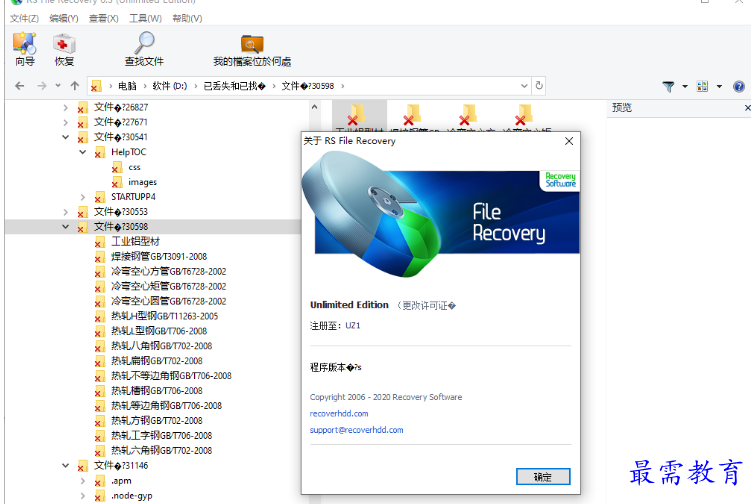
软件功能
支持任何类型的文件系统:NTFS、ReFS、FAT、exFAT、APFS、HFS+、Ext2/3/4、XFS、Btrfs、ReiserFS、ZFS、UFS 1/2
RS文件恢复支持最流行的操作系统(MS Windows、Apple、Linux、Unix)的所有类型的文件系统,包括Windows 10中使用的现代版本NTFS。
从任何数据载体恢复
该程序支持任何类型的数据载体(硬盘、数码相机、USB盘、闪存卡、手机存储卡等)。
即时分析
磁盘分析现在只需要几秒钟。尽管如此,分析算法并没有被破坏,程序可以找到所有可能的文件以及删除这些文件上的信息后保存的任何文件。
恢复因病毒攻击或程序错误而丢失的数据
如果您的系统受到病毒攻击,文件可能会被删除。某些程序还可以删除错误的文件。您可以使用RS文件恢复来恢复它们。
恢复在不使用回收站的情况下删除的文件
许多程序在从磁盘中删除文件时不使用回收站。即使考虑到这些文件不存在,您也可以在磁盘上找到它们并进行恢复。此外,您还可以恢复从回收站中删除的文件。
从已删除和格式化的分区恢复文件
您可以找到已删除的磁盘并从中恢复文件和文件夹。您还可以从格式化的分区恢复文件。即使您已经格式化了磁盘并因此改变了磁盘上的文件系统类型,程序仍然有机会从上一个磁盘中查找和恢复文件!
搜索选项
扩展的搜索选项允许您在掩码上搜索文件和文件夹,指定文件的部分名称或全名。此外,您还可以按日期、大小和许多其他参数进行搜索。
软件特色
1、RS File Recovery提供简单的数据恢复方式,可以跟随引导内容恢复数据
2、可以对电脑上的分区扫描,选择丢失数据的分区到软件就可以查找丢失的数据
3、一键执行恢复,可以在文件夹路径找到丢失的文件恢复
4、也可以将根目录的文件夹恢复,将里面的全部数据恢复到电脑
5、支持查找功能,输入一个文件的名字就可以开始查找全部丢失文件
6、支持内容知晓分析,可以查询文件内容,从而找到丢失的文件
7、软件界面都是中文,每次打开RS File Recovery都会弹出引导工具
8、RS File Recovery经过破解就可以免费使用,轻松恢复电脑数据
9、提供详细的帮助内容,新用户阅读RS File Recovery的帮助就可以知道如何使用
破解方法
1、将rs_file_recovery.exe启动就可以进入软件的安装界面,点击下一步
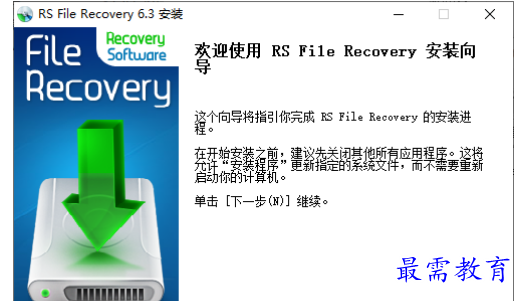
2、提示软件的安装完毕界面,点击完成将启动RS File Recovery
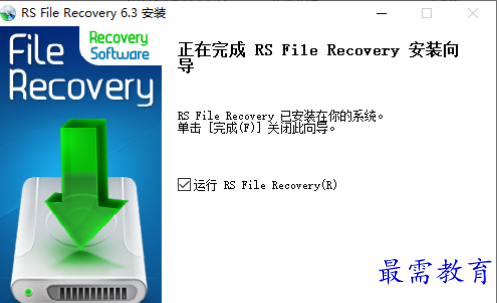
3、提示软件没有注册,点击注册按钮就可以进入注册码输入界面
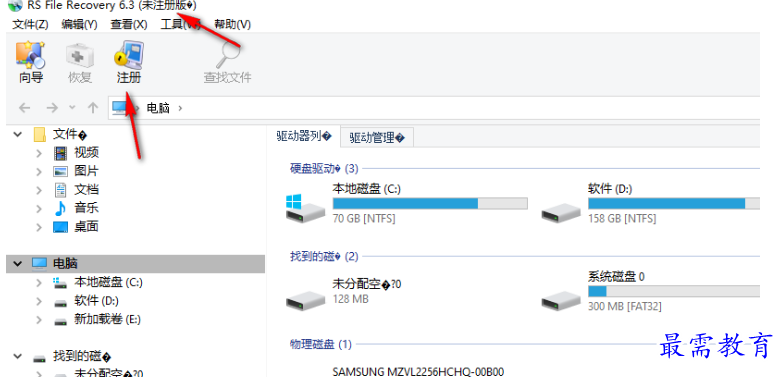
4、如图所示,将key.txt里面保存的名字和注册码输入到软件
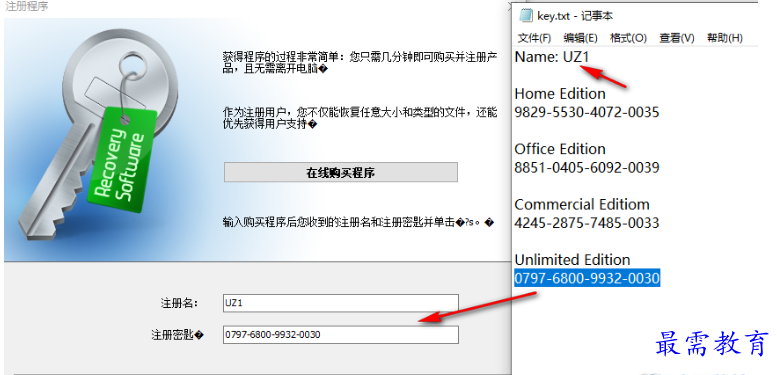
5、提示已经激活,现在软件就可以免费使用了
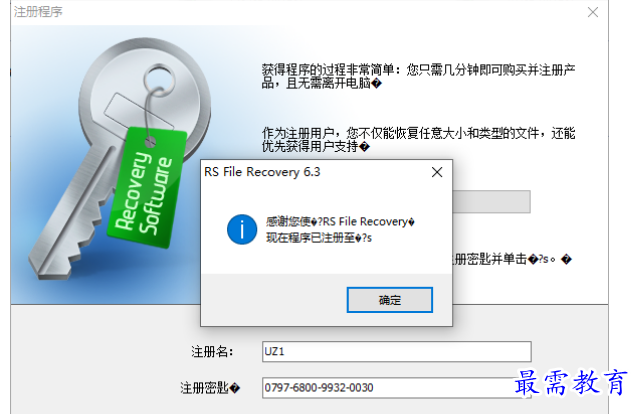
使用方法
1、进入软件双击一个分区开始查找数据,例如对D盘分析,等待分析完毕
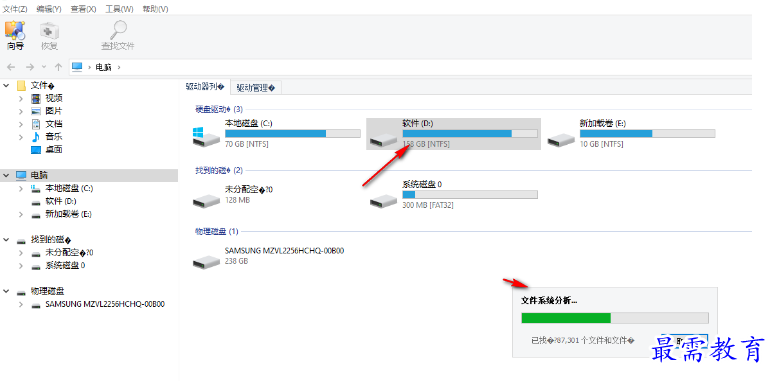
2、如图所示,点击已经丢失的文件分类,找到对应的文件就可以将其恢复
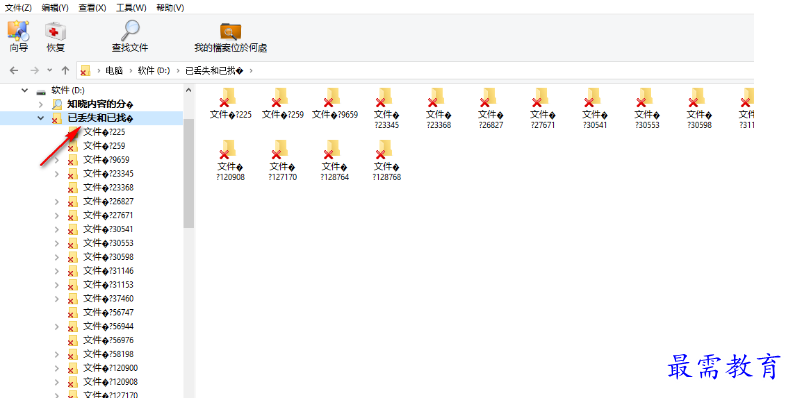
3、知晓内容的分析
这会开始对选定驱动器进行知晓内容的分析。使用知晓内容的分析时程序会基于签名搜索删除的文件(文件内容搜索)。该任务可能花费长达几个小时(取决于驱动器的大小)
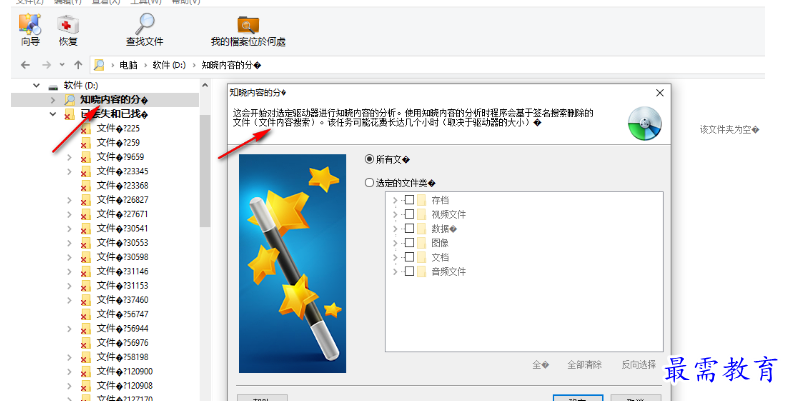
4、可以对分类文件夹浏览,找到里面保存的数据,从而点击恢复
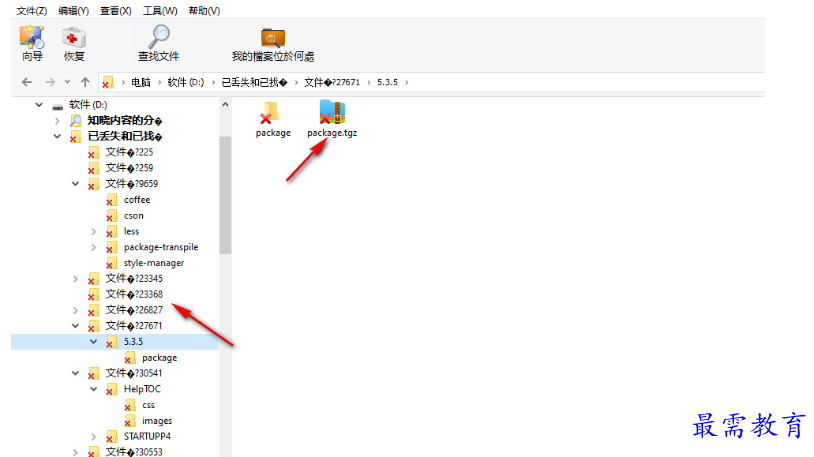
5、如图所示,支持恢复、添加进行恢复、十六进制编辑、全屏预览(V)
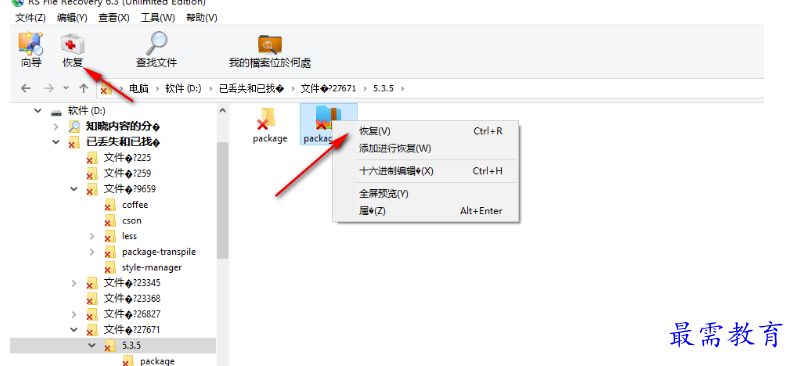
6、查找功能,输入部分名字就可以开始对丢失的文件查找,如果你记得住名字就可以立即输入
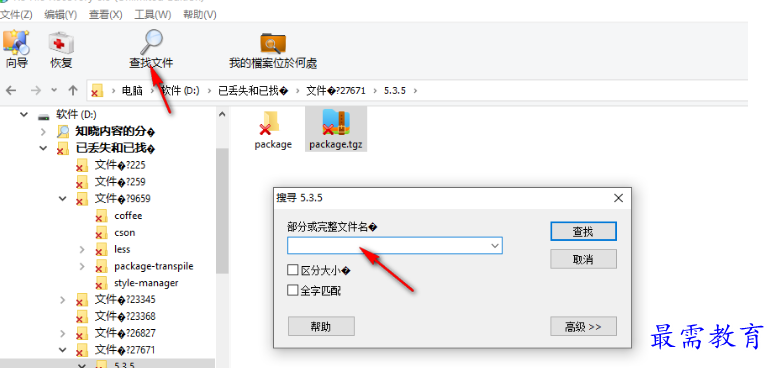
7、也可以在左侧对文件夹恢复,直接将根目录恢复,子文件夹也直接恢复
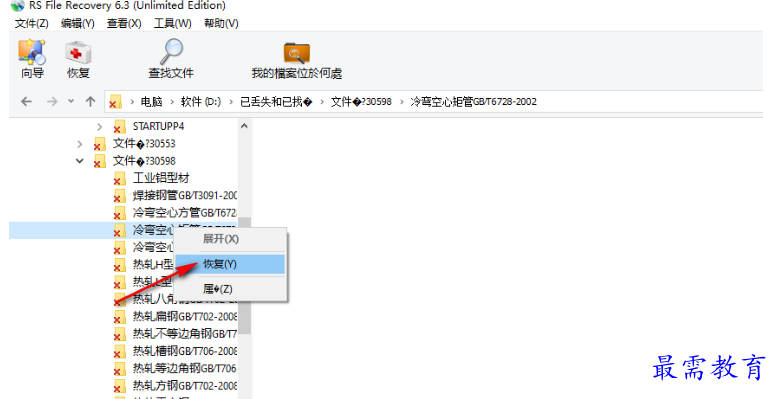
8、选择恢复保存的方式,可以保存到硬盘,可以保存为zip
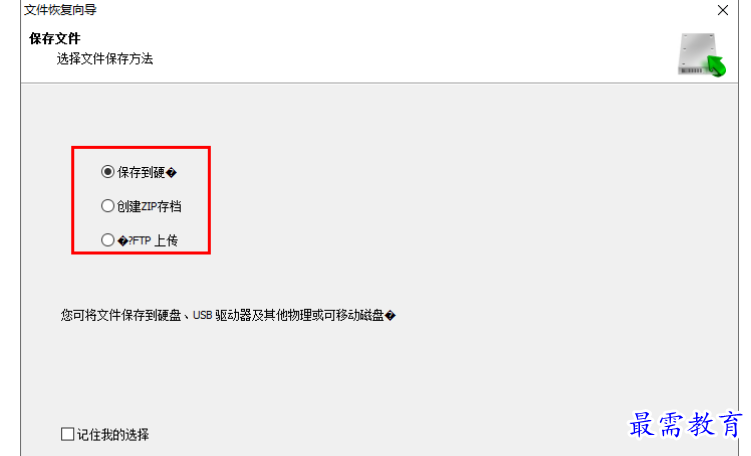
9、选择保存到硬盘,保存的地址是C:已恢复的文件,可以自己设置其他地址
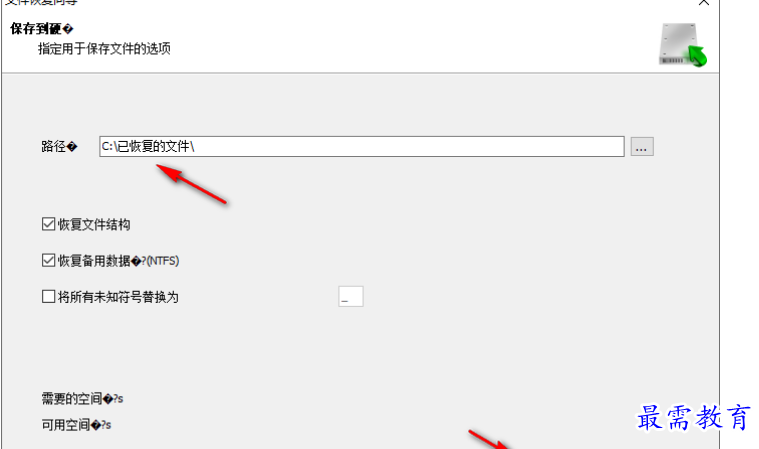
10、已经恢复完毕,点击返回可以继续在列表上选择其他文件恢复,点击完成退出当前窗口
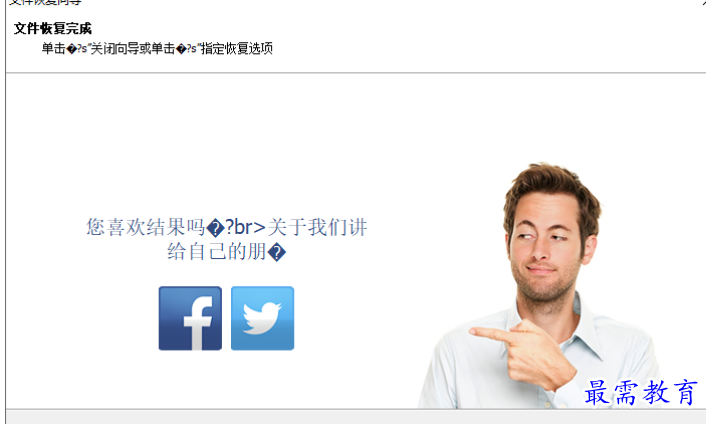
11、提示软件的帮助内容,如果你需要知道更多的介绍就可以打开帮助
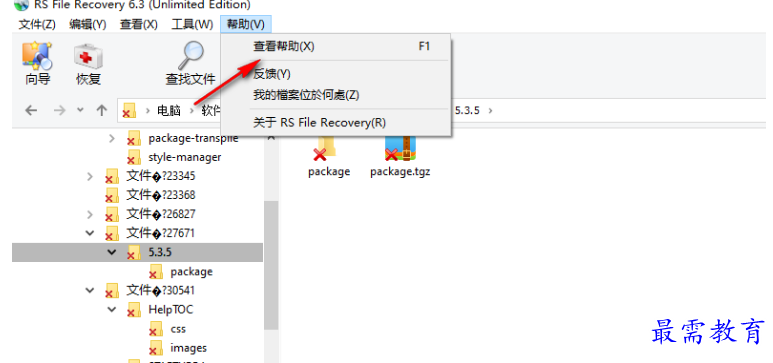
12、其他工具:保存磁盘、装入磁盘、查找分区、创建虚拟磁盘、添加自定义文件夹、程序设置(Z)
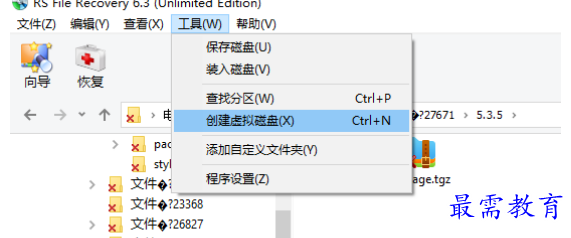
版权声明:
1 本站所有资源(含游戏)均是软件作者、开发商投稿,任何涉及商业盈利目的均不得使用,否则产生的一切后果将由您自己承担!
2 本站将不对任何资源负法律责任,所有资源请在下载后24小时内删除。
3 若有关在线投稿、无法下载等问题,请与本站客服人员联系。
4 如侵犯了您的版权、商标等,请立刻联系我们并具体说明情况后,本站将尽快处理删除,联系QQ:2499894784
 湘公网安备:43011102000856号
湘公网安备:43011102000856号 

点击加载更多评论>>